Не могу обновить google play ошибка-506! очистка кеша не помогла!
Установка старой версии
Более радикальный вариант исправления – это установка Google Play из apk-файла, который позволяет пользоваться устаревшим вариантом магазина. Скорее всего обновление поправят в ближайшем обновлении, а до тех пор стоит пользоваться старой версией.
Для переустановки следует:
- Перейти в «Настройки» и «Приложения».
- Найти клиент магазина от Google и удалить его.
- Запустить apk-файл и ожидать установки.
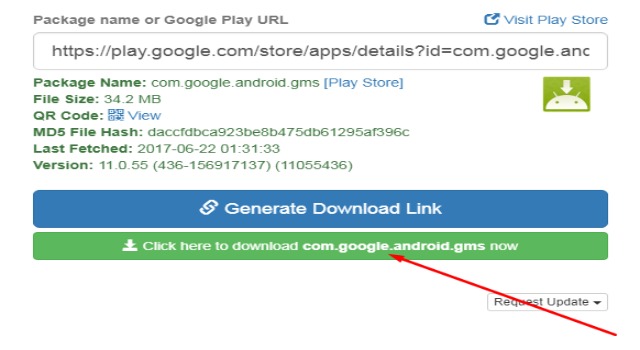
- Если система не работает с apk, нужно включить установку из источников без подписи. В разделе «Система и устройство» выбрать «Безопасность» и активировать «Неизвестные источники».
- По желанию можно обновить магазин в надежде на лучший результат или использовать выбранную версию.
Устраняем проблему
Раз уж рассмотрели причины и последствия ошибки 506, пришло время узнать как её устранить. Способов всё таки скачать или обновить какое-либо приложение без надоедливой ошибки много, и все они сейчас будут рассмотрены:
- Если вам надо обновить программу, то сначала удалите её, а потом опять загрузите.
- Можно перезагрузить устройство, большая часть проблем решается именно этим способом, ведь сбои системы – явление распространенное.
- Очистить кэш и другие данные следующих приложений: Play Market, Google Services Framework, Сервисы Google play. Для удаления зайдите в настройки (параметры), далее в “приложения”, выбираем нужную программу и нажимаем на всё что можно, кроме удаления.
- Если и это не помогло, то можно удалить кэш и данные приложения, если вы его все ещё не удалили (что крайне рекомендуется).
- Десинхронизация аккаунта Гугл – ещё один способ. Для этого нужно зайти в настройки или параметры вашего устройства, найти подменю учетные записи, выбрать ваш аккаунт, зайти в него, убрать все галочки для синхронизации. Перезагрузить устройство, потом поставить галочки на место и вновь перезапустить смартфон. После этого вновь попробуйте скачать приложение, из-за которого у вас появлялась ошибка 506.
- Самый действенный способ, после обычной перезагрузки устройства, – изъятие SD-карты. Для этого нужно зайти в настройки (параметры), выбрать подменю “Память” и задействовать опцию “отключение карты памяти”. После этого попробуйте вновь скачать, так нужное приложение. Если всё стало хорошо, то не помешало бы вновь включить SD-карту. Если и это не помогло, можно отключить карту памяти и вынуть её из телефона, перезагрузить его и снова попробовать загрузить нужное приложение.
- Очень серьёзный шаг в решении данной проблемы – это полностью удалить ваш Гугл аккаунт. Следует понимать, что в этом случае вы рискуете потерять весь прогресс в различных играх, привязанных к вашей учётной записи, данные системных приложений, а также электронной почты. Для удаления нужно зайти в настройки, далее в подменю учетные записи, выбрать нужный аккаунт Гугл и удалить его. Затем создать новый, для скачивания этого вредного приложения, из-за которого даже пришлось почту удалить.
- Но удаление аккаунта – это не предел. Стопроцентное решение проблемы с ошибкой 506 является сбрасывание телефона до заводских настроек. В этом случае ваши данные, находящиеся в внутренней памяти удалятся, а в карте памяти могут уцелеть (по вашему выбору). При сбросе ваши учетные записи не удалятся и в них снова можно будет войти. Для сброса нужно зайти в настройки, далее в меню “резервное копирование и сброс”, выбрать “сброс до заводских настроек” и ждать. Обычно это занимает несколько минут. Прибегнуть к этому способу рекомендуется только если всё вышеперечисленное не помогло.

Вот и все существующие способы для устранения ошибки 506. Как уже говорилось, самый эффективный способ её устранения – перезагрузка вашего устройства или повторное скачивание приложения. Может быть, что это не помогло, тогда следует помудрить с учётной записью или, в крайнем случае, сбросить телефон до заводских настроек. Какой-то способ может не сработать, тогда следует попробовать остальные. Что-то обязательно получится. Если ничего не вышло, то значит вы что-то неправильно сделали и следует заново перечитать данную статью.
Каждый пользователь Android-устройства использует Play Маркет для установки приложений. Но иногда в работе магазина происходят сбои, которые мешают правильной загрузке программ.
Ошибка 506 на Android в Play Маркете — одна из наиболее частых проблем, возникающих при попытке установить что-либо. Стоит сразу сказать, что исправить ошибку не составит труда.
Особенности для разных версий Android
Ошибка в Play Market может возникнуть из-за того, что ваш телефон или планшет имеет слишком старую версию прошивки. Чтобы проверить наличие доступных обновлений и установить их, сделайте следующие действия:
-
Откройте приложение «Настройки».
-
Перейдите в раздел «О телефоне».
-
Нажмите кнопку «Обновление системы».
-
Дождитесь, пока закончиться поиск обновлений.
-
Нажмите кнопку «Загрузить» и дождитесь окончания процесса. Убедитесь, что на устройстве есть достаточное количество зарядки, чтобы он не отключился в процессе обновления.
Если при установке, обновлении и загрузке приложений через Play Market у вас высветилось уведомление об ошибке с кодом 501, 504, 505 или 506, нужно перезагрузить устройство. Если это не помогло, и вы уверены, что на вашем устройстве достаточно памяти, следует очистить данные и кэш Play Market и сервисов, которые к нему относятся. Следующим шагом будет откат версии магазина до более ранней и настройка синхронизации аккаунта Google. В том случае, если ничего из вышеперечисленного не помогло, проверьте наличие более новой версии прошивки для вашего устройства и обратитесь в службу поддержки, отвечающей за Play Market.
Ошибка 501 в Рlay Mаrket
Ошибка 501 возникает, если невозможно загрузить или обновить приложение. Проблема устраняется несколькими методами, причём эти варианты подходят для решения большинства похожих ошибок:
- Установите правильные время и дату, затем проверьте интернет-соединение.
- Удостоверьтесь в наличии свободного объёма внутренней памяти, которой должно быть больше, чем занимает устанавливаемое приложение. При необходимости освободите нужный объём памяти.
- Перезагрузите устройство, так как ошибки Play Market часто решаются подобным образом.
- Сбросьте настройки: для этого зайдите в «Параметры устройства» — «Опции» — «Диспетчер приложений». Выберите Play Market, удалите в нём данные и очистите кэш. Повторите попытку установки необходимого приложения из магазина. Как дополнение можно удалить все обновления Play Market, что приведёт приложение к исходному состоянию.
- Таким образом необходимо поступить с приложениями Сервисы Google Play и Google Services Framework, если вышеописанные способы не принесли результата.
- Суть ошибки может заключаться в выключенном приложении «Аккаунты Google». Если это так, то найдите в «Диспетчере приложений» его иконку и нажмите «Включить». Аналогично нужно поступить с «Диспетчером загрузки», если он отключён.
- Выйдите и снова авторизируйтесь в аккаунте Google.
- Если все из вышеописанных способов не дали положительного результата, то поможет одновременное удаление аккаунта, чистка кэша и данных, перезагрузка устройства и создание новой учётной записи.
Изменение места загрузки
Ошибка 506 на Андроид может быть устранена всего лишь с помощью указания альтернативного пути для скачивания. Выбор невелик, но можно указать microSD-карту вместо памяти телефона и наоборот.
Изменение пут и выполняется:
- В разделе «Настройки» выбрать категорию «Память».
- Перейти в пункт с предпочитаемой директорией для загрузки и инсталляции файлов.
- Следует выбрать 1 опцию из 3: внутреннее хранилище, флешка, автоматический выбор. Третий вариант подходит лучше всего.
Недостаток места приводит к различным ошибкам, в том числе с кодом 506. Если установить вариант в пользу выбора системы, заботиться о недостающем месте больше не придётся.
Видео инструкция по устранению ошибки 506
Выше я постарался описать, что значит ошибка 506 в Плей Маркете, каковы причины её возникновения и как её исправить. Обычно весьма эффективным в решении данной проблемы является полная переустановка требуемого приложения, если же ничего не помогает, то можно попробовать очистку данных системных приложений, а также различные действия с вашим аккаунтом Гугл. Конечным же методом является сброс телефона до заводских настроек, метод хоть и эффективный, но достаточно затратный (в плане потери данных) для пользователя.
Все пользователи андроид устройств используют Плей Маркет минимум для скачивания нужных приложений или подборки игр для досуга, но иногда появляются системные ошибки, которые нам не дают добраться до нужных файлов. Итак, если возникла ошибка 506 Play Market — как исправить ее за 10 минут?
Что означает ошибка 506 в Плей Маркете?
Ошибка 506 на Андроид в Плей Маркете возникает при загрузке приложений и значит то, что проблемы могут быть с соединением или же неправильной настройкой маркета. Хотя причин может быть гораздо больше. Сюда может входить недостаточно годная кастомная прошивка, корявое последнее обновление гугл плей, сбой в системе и многое другое. Вопрос больше состоит в том не почему это произошло, а как избавиться.
Ошибка 506 Play Market — как исправить?
Надоела ошибка 506 в Плей Маркете? Давайте попробуем самые легкие способы ее исправления. Для начала проверьте устойчивое ли у вас сетевое соединение, если нет, то ждите нормальной работы сети или подключитесь к WiFi. Проверьте дату и время на вашем смартфоне, если все в порядке, то перезагрузите устройство. Вам может показаться это банальным, но разовые проблемы исчезают на этом этапе исправлений. Если это не помогло, то есть еще много способов исправления о которых мы расскажем ниже.
Исправляем код ошибки 506 Плей Маркет с помощью удаления обновлений Плей Маркета
Очень часто ошибка возникает из-за нового обновления Плей Маркета, которое может конфликтовать с системой самого смартфона. вы узнаете в нашей одноименной статье. Не помогло? Идем дальше!
Исправляем код ошибки 506 Play Market с помощью очистки кэша
Один из простых способов избавиться от ошибки — удалить кэш. Вообще систематическое удаление кэша способствует держать ваш гаджет в «тонусе», ибо в данном случае не засоряется память устройства. Очистить кэш вам поможет статья Как удалить кэш на Андроид?
. Удалось исправить ошибку 506? Если нет, то есть еще один способ.
Удаляем гугл аккаунт
Еще один из способов исправления ошибки — удаление гугл аккаунта, с чем вам поможет статья . Если вам не помог и этот способ, не время отчаиваться, ведь ниже есть еще.
Ошибка 506 на андроид в Плей Маркете и SD-карта
Наглядно показать этот способ я не смогу из-за отсутствия в моем смартфоне поддержки карты памяти, но принцип прост.
- Заходим в «Настройки»
- Выбираем «Хранилище и USB-накопители»
- Тапаем на «Извлечь SD-карту»
- Пробуем установить приложение
- Подключаем обратно SD-карту
Также можно изменить настройки сохранения приложения.
- Открываем «Настройки»
- Находим раздел «Память»
- Тапаем на «Предпочтительное место установки»
- Выбираем «На усмотрение системы»
Если и этот способ не помог, то перейдем к сложному.
Способы исправления
Рассмотрим несколько вариантов, которые могут помочь в решении данной проблемы.
Обратите внимание! Название и расположение настроек может отличаться на разных устройствах. Для примера использован смартфон Meizu M5
Очистка кэша и данных
Один из наиболее простых способов, после которого часто исчезает неисправность.
Обратите внимание! Регулярное удаление кэша положительно влияет на быстродействие устройства
- Зайдите в «Настройки» → «Приложения».
- Во вкладке «Установлено» найдите «Play Маркет».
- Нажмите «Стереть данные» и «Очистить кэш».
- Вернитесь на вкладку «Установлено» и повторите действия для «Сервисы Google Play» и «Google Services Framework».
- Перезагрузите устройство.
- Установите любое приложение из Play маркета.
Отключение карты памяти
Важно! Если в вашем смартфоне не установлена карта памяти, то переходите к следующему пункту. Отключить карту можно механическим путем либо через настройки. Если у вас нет возможности извлечь флеш-накопитель из слота — выполните следующие действия:
Если у вас нет возможности извлечь флеш-накопитель из слота — выполните следующие действия:
Отключить карту можно механическим путем либо через настройки. Если у вас нет возможности извлечь флеш-накопитель из слота — выполните следующие действия:
- Зайдите в «Настройки» → «Память и резервные копии».
- Найдите пункт «Отключить SD-карту» → Подтвердите действие.
- Установите любое приложение из Play Маркета.
- Вернитесь в «Память и резервные копии».
- Подключите SD-карту, нажав соответствующий пункт меню.
Если действия не помогли — переходим к следующему варианту.
Удаление аккаунта Google
Один из наиболее действенных способов решения проблем с Play Маркетом — удаление аккаунта Google.
Зайдите в «Настройки» → «Другие аккаунты».
Обратите внимание! Данный пункт может иметь название «Учетные записи» или «Аккаунты и синхронизация». Тапните по Google-аккаунту
Тапните по Google-аккаунту.
Нажмите «Удалить аккаунт».
Перезагрузите устройство.
Зайдите в Play Маркет → «Существующий».
Введите логин и пароль Google-аккаунта.
Установите любое приложение.
Восстановление Play Маркета
Возможно, причина неисправности заключается в «криво установленном» обновлении самого магазина приложений. В таком случае нужно откатиться на предыдущую версию.
Важно! Данная функция отображается не во всех смартфонах (зависит от версии Android)
- Зайдите в «Настройки» → «Приложения».
- Вкладка «Установлено» → «Play Маркет».
- Нажмите «Удалить обновления».
- Перезагрузите устройство.
- Скачайте любое приложение из Play Market.
Как исправить ошибку с кодом 506 в работе Google Play Market
Google Play Market – это отличный сервис для скачивания приложений на платформе Android. Удобная навигация, простой дизайн и быстрый поиск – всё необходимое для использования ресурсов телефона. Но иногда случаются ситуации, при которых пользоваться функциями софта не получается. Одна из самых частых причин – ошибка 506. Она является одним из самых раздражающих сбоев в работе Play Market, ведь оповещение о неполадках поступает только в конце загрузки файла. Что делать, если вы столкнулись с этой проблемой? Не стоит паниковать и сразу нести телефон в сервис, возможно, проблема незначительная, и можно исправить ошибку 506 за несколько минут.

- Что значит код ошибки 506 Play Market
- Как исправить ошибку 506
- Чистим кэш и данные Маркета
- Выход и повторный вход в аккаунт Google
- Переустановка обновлений Google Play Market
- Альтернативный магазин приложений
- Видеоинструкция по устранению ошибки 506
Как исправить ошибку 403 в Play Market в Крыму или настройка VPN подключения на Android смартфоне
К сожалению, в Крыму такая ошибка возникает всегда, в связи с введенными санкциями, которые компания Google, находясь под юрисдикцией США обязана выполнять. Таким образом, все кто находится в Крыму не имеют возможности скачать или обновить ни одного приложения из Плей Маркета. При попытке скачать программу в Google Play Market ошибка 403 всегда будет останавливать процесс установки. Но не стоит отчаиваться, есть очень простые способы обойти эту проблему.

Обойти санкции, ограничивающие доступ к веб-ресурсам в Крыму, легко поможет VPN. Настроить VPN-соединение можно разными способами — напрямую в системе или через специальный клиент.
Как подключить VPN?
- Перейдите в настройки
- Откройте пункт «Ещё»
-
Выбираем пункт «VPN»
Настройка VPN подключения на Android смартфонеНастройка VPN подключения на Android смартфоне - Нажмите «плюсик» для добавления нового VPN подключения
-
Введите данные подключения:Название сети: FreeVPN (можете придумать своё)Тип: PPTPАдрес сервера: uspptp.hotfreevpn.comУстановите галочку на «Шифрование PPP (MPEE)»
Настройка VPN подключения на Android смартфонеНастройка VPN подключения на Android смартфоне - Нажмите кнопку Сохранить
Теперь в списке VPN подключений, нажмите на вновь созданное подключение.
Подключение к VPN серверу
- Введитеимя пользователя: freeпароль: 1234
- Установите галочку «Сохранить учётные данные», чтобы не вводить пароль каждый раз при новом подключении
-
Нажмите «Подключиться»
Настройка VPN подключения на Android смартфонеНастройка VPN подключения на Android смартфоне
Если все сделали правильно, статус сменится на «Подключена», а в панели сверху вы увидите символ ключика.
Соглашение с условиями использования VPN
Теперь нам нужно принять условия использования vpn сервера:
- Запустите браузер
- Откройте любой сайт
-
Нажмите на кнопку «I AGREE»
Настройка VPN подключения на Android смартфонеНастройка VPN подключения на Android смартфоне
Теперь все готово для работы с VPN. Снова откройте Play Market и попробуйте установить или обновить приложение.
Как отключить VPN?
После того как вы установили приложение и сделали все необходимые действия с помощью VPN, от него нужно отключиться. Для отключения VPN откройте соединение нажав на ключик в верхней панели и выберите соответствующий пункт.
Теперь вы знаете из-за чего возникает ошибка 403 в play market и как обойти её быстро и легально, а мы желаем вам удачи и свободного интернета! Если у вас возникли еще вопросы, то задавайте их в комментарии.
Ошибка 506 в Плей Маркете – как решить ситуацию
Различные ошибки не обошли стороной ничего, что связано с электроникой, особенно программное обеспечение от Google или Microsoft. Но разработчики систематизировали изъяны и теперь столкнувшись с абсолютно любой проблемой можно узнать её решение. Одну из таких мы сейчас и рассмотрим.
Обновляя или загружая какое-либо приложение или игру в Play Market владельцы Android устройств могут столкнуться с ошибкой 506. Она тревожит пользователей очень редко и появляется в процессе установки программы. В этой статье описывается как бороться с этой неприятностью, что это вообще такое – ошибка 506, и её особенности.
Что означает данная ошибка в Google Play
Как уже говорилось, данная проблема появляется при установке приложений в Плей Маркете, из-за которого у пользователя данная программа не скачивается или не обновляется. Причины появления могут быть следующие:
- Неправильное удаление данных или самого приложения.
- Недоброкачественно установленная прошивка для операционной системы, которая и вызывает различные ошибки.
- Простой сбой, который является причиной почти всех нестандартных ситуаций в операционных системах.
Устраняем проблему
Раз уж рассмотрели причины и последствия ошибки 506, пришло время узнать как её устранить. Способов всё таки скачать или обновить какое-либо приложение без надоедливой ошибки много, и все они сейчас будут рассмотрены:
- Если вам надо обновить программу, то сначала удалите её, а потом опять загрузите.
- Можно перезагрузить устройство, большая часть проблем решается именно этим способом, ведь сбои системы – явление распространенное.
- Очистить кэш и другие данные следующих приложений: Play Market, Google Services Framework, Сервисы Google play. Для удаления зайдите в настройки (параметры), далее в “приложения”, выбираем нужную программу и нажимаем на всё что можно, кроме удаления.
- Если и это не помогло, то можно удалить кэш и данные приложения, если вы его все ещё не удалили (что крайне рекомендуется).
- Десинхронизация аккаунта Гугл – ещё один способ. Для этого нужно зайти в настройки или параметры вашего устройства, найти подменю учетные записи, выбрать ваш аккаунт, зайти в него, убрать все галочки для синхронизации. Перезагрузить устройство, потом поставить галочки на место и вновь перезапустить смартфон. После этого вновь попробуйте скачать приложение, из-за которого у вас появлялась ошибка 506.
- Самый действенный способ, после обычной перезагрузки устройства, – изъятие SD-карты. Для этого нужно зайти в настройки (параметры), выбрать подменю “Память” и задействовать опцию “отключение карты памяти”. После этого попробуйте вновь скачать, так нужное приложение. Если всё стало хорошо, то не помешало бы вновь включить SD-карту. Если и это не помогло, можно отключить карту памяти и вынуть её из телефона, перезагрузить его и снова попробовать загрузить нужное приложение.
- Очень серьёзный шаг в решении данной проблемы – это полностью удалить ваш Гугл аккаунт. Следует понимать, что в этом случае вы рискуете потерять весь прогресс в различных играх, привязанных к вашей учётной записи, данные системных приложений, а также электронной почты. Для удаления нужно зайти в настройки, далее в подменю учетные записи, выбрать нужный аккаунт Гугл и удалить его. Затем создать новый, для скачивания этого вредного приложения, из-за которого даже пришлось почту удалить.
- Но удаление аккаунта – это не предел. Стопроцентное решение проблемы с ошибкой 506 является сбрасывание телефона до заводских настроек. В этом случае ваши данные, находящиеся в внутренней памяти удалятся, а в карте памяти могут уцелеть (по вашему выбору). При сбросе ваши учетные записи не удалятся и в них снова можно будет войти. Для сброса нужно зайти в настройки, далее в меню “резервное копирование и сброс”, выбрать “сброс до заводских настроек” и ждать. Обычно это занимает несколько минут. Прибегнуть к этому способу рекомендуется только если всё вышеперечисленное не помогло.
Вот и все существующие способы для устранения ошибки 506. Как уже говорилось, самый эффективный способ её устранения – перезагрузка вашего устройства или повторное скачивание приложения.
Может быть, что это не помогло, тогда следует помудрить с учётной записью или, в крайнем случае, сбросить телефон до заводских настроек. Какой-то способ может не сработать, тогда следует попробовать остальные. Что-то обязательно получится.
Если ничего не вышло, то значит вы что-то неправильно сделали и следует заново перечитать данную статью.
Переустановка обновлений Google Play Маркет
Подробно про очистку приложений Play Market, удаление данных и переустановку обновлений уже в рамках решения другой ошибки с магазином от Google. Если кратко, эти действия восстановят настройки магазина приложений по-умолчанию, очистят весь кэш и обновления.
Придется повторно загрузить все обновления Плей Маркета. Помимо этого, может потребоваться повторный ввод логина и пароля от аккаунта Google. Сброс всех данных позволяет не только избавиться от многих распространенных ошибок, но и в какой-то степени оберегает от них на ближайшее время — пока система заново не забьется кэшем и системными файлами.
Быстро стереть все данные магазина можно следующим образом:
- Открыть Настройки.
- Перейти в меню Приложения.
- Перейти во вкладку Все.
- В открывшемся списке приложений найти Play Маркет и нажать на него.
- В открывшемся окне «О приложении» нажать Остановить (также исчезнет значок с рабочего стола).
- Нажать Удалить обновления, затем Отключить для удаления всех обновлений и полного выключения приложения. Дополнительно можно Стереть данные для удаления всей информации.
После выполнения этих действий нужно перезагрузить устройство. После этого потребуется заново зайти в настройки, открыть список всех приложений, найти Play Маркет и включить его. После включения нужно будет заново установить обновления, а затем ввести логин и пароль и попробовать повторить загрузку — ошибка не должна появляться.
Если не помогло вообще ничего, можно попробовать найти.APK (установочные файлы для Android) нужной программы. При помощи таких файлов можно устанавливать программы на Андроид без участия Плей Маркета
При этом, следует проявлять осторожность при выборе источников для скачивания приложений, чтобы обезопаситься от вирусов
Поисковики переполнены запросами об ошибках в работе с Play Market. Они возникают достаточно часто, и большинство из них имеют простое решение, о котором известно немногим, ведь официально предоставленной информации по данной теме нет. Ошибки 501, 504, 505 и 506 встречаются при скачивании, установке и обновлении приложений.
Первой и весьма распространённой является ошибка 501. В основном она возникает при скачивании приложений YouTube или Google Play Movie & TV.

Ошибка 501 возникает по разным причинам. Самыми распространёнными являются:
| Причина | Решение |
| Загрузка нескольких приложений одновременно | Отмените все скачивания и скачайте приложения последовательно одно за другим; |
| Неправильная настройка устройства. Например, установка несовместимых Google Apps пакетов, «хакнутой» ОС и т. п. | В этом случае стоит перепрошить устройство и переустановить Google Apps пакеты. |
| Обновления Google Play, которые могут иметь проблемы совместимости | Откатите их. Для этого зайдите в «Настройки» телефона, выберите «Приложения», найдите «Google Play Market» и в окне «О приложении» нажмите на «Удалить обновления». Таким образом приложение вернётся к заводским настройкам. |
| Неустановленные обновления для сервисов Google Play | Зайдите в «Настройки», выберите «Приложения», нажмите на «Сервисы Google Play» и установите обновления. |
Как исправить ошибку 506
Получив уведомление о неправильном функционировании приложения Play Market с кодом ошибки 506, изначально полезно удостовериться, не было ли сбоев сети при загрузке. Нужно выполнить новое подключение к интернету, перезагрузить устройство и снова начать сохранение. Работа Play Market зависит от установленной даты и времени на телефоне или планшете. Нужно проверить, правильно ли внесены данные. Если вы обнаружили несоответствие, выполните изменения и перезагрузите гаджет. Чаще всего эти простые манипуляции помогают решить проблему.

Чистим кэш и данные Маркета
При загрузке и удалении приложений на телефоне сохраняются побочные файлы – кэш. Его нужно регулярно очищать для оптимизации работы программ. Чтобы устранить ошибку 506 в Play Market, необходимо произвести очистку этих данных, возобновив нормальную работу софта.
Это ряд простых манипуляций, которые можно выполнить самостоятельно без помощи специалиста. Изначально необходимо остановить работу программы, для этого заходим в «Настройки», выбираем пункт «Приложения» и находим в списке Play Market. После нажатия на иконку высветится меню с характеристиками Маркета. Сверху будут размещены две кнопки, выбираем «Остановить».
Ниже находятся две графы – память и кэш. Последовательно нажимаем на «Стереть данные», «Очистить кэш» и «Удалить обновления». Выполнив эти манипуляции, вы получите софт, который был установлен производителем. В личный кабинет необходимо зайти повторно.
Этот способ поможет не только исправить ошибки в работе Play Market, но и значительно ускорит его функциональные способности.
Выход и повторный вход в аккаунт Google
Каждый пользователь ОС Android имеет личный кабинет. Если он не активирован, скачивание приложений невозможно. При обновлении программы или регистрации новой электронной почты теряется связь софта с личным аккаунтом, что препятствует загрузке файлов. Поэтому, если возникла ошибка 506, стоит проверить идентификацию пользователя.

Выйти из учётной записи можно в самом приложении, внеся исправления в меню Google Play. Но наиболее результативный способ – воспользоваться настройками. Нажимаем на иконку, выбираем пункт «Аккаунт» или «Учётные записи и пользователи» и выбираем Гугл. Открывается окно, где посреди экрана высвечивается кнопка «Удалить». Вернуться в личный кабинет можно тем же способом, выбрав «Добавить аккаунт» и вписав адрес электронной почты. После выполнения этих действий необходимо перезагрузить устройство и попробовать снова воспользоваться услугами Маркета.
Смена настроек памяти и SD—карты
Проблемы со скачиванием файла могут возникнуть на пути его следования в указанную папку. Первая из причин – телефон не распознаёт подключение SD—карты. Необходимо её отключить в меню настроек, извлечь и вставить обратно в слот.

Если ошибка возникает снова, можно сделать смену настроек памяти и SD-карты или изменить папку, в которую приложения загружаются автоматически. Для этого нужно открыть настройку памяти и изменить предпочтительное место для установки на усмотрение системы. Это позволит программе самостоятельно выбрать путь сохранения и обойти проблемы с загрузкой.
Переустановка обновлений Play Market
При перебоях с сетью, обновления могут быть закончены некорректно, что ведёт к возникновению бесчисленного количества ошибок. Для этого в настройках необходимо найти приложение Гугл Плей, открыть меню и выбрать пункт «Удалить обновления». При этом необходимо обеспечить телефону доступ к сети, чтобы новые обновления системы установились правильно и подобных ошибок больше не возникало.
Альтернативный магазин приложений
Google Play Market – это не единственный сервис, который можно использовать для установки софтов на телефон. Их можно скачать в формате .apk или загрузить с компьютера.
Самые известные магазины, похожие на Гугл Плей:
- Amazon App Store;
- ApkMirror;
- GetJar;
- Opera Mobile Store;
- Aptoide.
Принципы их работы не отличаются кардинально, поэтому разобраться в пользовании новичку будет очень просто. В них собрано огромное количество как платных, так и бесплатных приложений, которые могут понадобиться для работы или отдыха. Для правильной работы софта необходимо установить разрешение на скачивание из сторонних источников. Это нужно сделать в разделе настроек «Безопасность и конфиденциальность».
Видеоинструкция по устранению ошибки 506
Здесь вы можете наглядно ознакомиться со способами решения ошибки 506, выполняя все действия без проблем.
Диагностика и решение проблем
Подключите сканер, считайте и запишите все имеющиеся коды. Эта информация может быть полезна, если в дальнейшем будет диагностирована прерывистая неисправность.
Если наряду с кодом P0506 присутствуют другие коды, диагностируйте и устраняйте их в том порядке, в котором они были сохранены. Наиболее вероятные дополнительные коды обычно связаны с вакуумной системой.
Поэтому проверьте вакуумную систему на предмет утечек, вызванных повреждением вакуумных линий. При необходимости отремонтируйте и удалите все коды перед эксплуатацией автомобиля. Затем, повторно протестируйте систему, чтобы увидеть, возвращаются ли какие-либо коды.
Дроссельная заслонка
Если код не исчезнет, снимите корпус дроссельной заслонки с впускного тракта и проверьте его на наличие чрезмерного скопления отложений в виде углерода. В некоторых случаях возможно удалить легкий нагар с корпуса дроссельной заслонки и вспомогательных воздушных каналов с помощью разрешенных чистящих средств.
Однако тяжелые отложения обычно невозможно удалить, не повредив корпус дроссельной заслонки или регулирующий клапан холостого хода. В этих случаях лучшим вариантом является замена корпуса дроссельной заслонки или регулирующего клапана холостого хода на оригинальные детали.
При установке очищенных или заменяемых деталей убедитесь, что все уплотнения и прокладки также заменены, чтобы предотвратить утечку вакуума. Дважды проверьте все соединения вакуумной линии перед запуском двигателя или эксплуатацией автомобиля.
Проверка проводов и соединений
Если код P0506 не исчез, проведите тщательный визуальный осмотр всей связанной проводки. Ищите поврежденные, сгоревшие, закороченные или корродированные провода и разъемы.
После того, как видимых повреждений не обнаружено, проверьте сопротивление, заземление и опорное напряжение. Сравните все полученные показания с данными, указанными в руководстве. При необходимости замените проводку, чтобы убедиться, что все показания соответствуют спецификациям производителя.
Шаговый двигатель и клапан холостого хода
Проверьте фактическое напряжение сигнала, которое достигает шагового двигателя на разъеме. С помощью сканера подайте команду на открытие клапана управления холостым ходом. Сравните полученное значение со значениями, указанными в руководстве.
Специальные программы диагностики обычно выдают диапазон напряжений, который соответствует степеням открытия клапана холостого хода. А иногда и градусам вращения шагового двигателя.
Эти показания должны точно соответствовать заявленным значениям, в противном случае необходимо заменить жгут. Если все полученные показания согласуются с заявленными значениями, шаговый двигатель неисправен и его необходимо заменить.
Данные действия должны решить проблему с ошибкой P0506. Но если она все же появляется вновь, то возможно проблема является периодической. В таком случае диагностирование может быть сложной задачей. И иногда необходимо дать неисправности возможность усугубиться, чтобы в точности понять где проблема.
